Как да промените режима на клавиатурата на Microsoft SwiftKey за Android
1 – Режими на клавиатурата
Можете да персонализирате режима на клавиатурата от лентата с инструменти.
-
Докоснете трите точки...
-
Докоснете опцията "Режими"
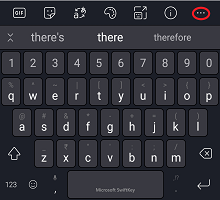
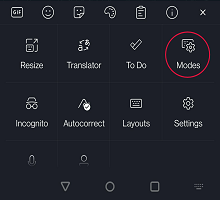
Microsoft SwiftKey предлага разнообразие от различни режими на клавиатурата, а именно: Full (по подразбиране), One-handed (compact), Float (откачен режим), Thumb (split keyboard) и Tablet.
Екранните снимки по-долу предоставят допълнителни подробности:
Пълен (традиционен)
Това е зададено по подразбиране и представя традиционна клавиатурна подредба.
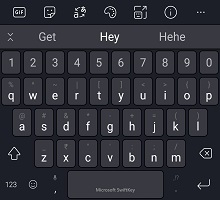
Режим за една ръка
Компактна клавиатура, която се спъва в крайностите на екрана. Натискането на иконата със стрелка ще прилепи клавиатурата наляво или надясно.
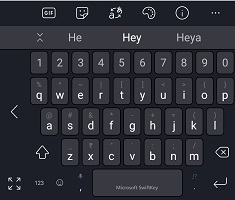
Float/undock keyboard
Простото докосване и плъзгане е всичко, което е необходимо, за да "плавате" или "откачите" клавиатурата и да я маневрирате там, където искате.
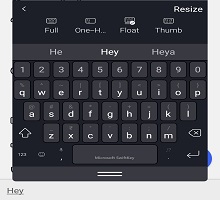
Научете повече за плаващия режим/откачането на клавиатурата
Режим на клавиатурата с палец/разделяне
Режимът на палец разделя клавиатурата наполовина и е може би най-полезен за въвеждане на по-големи устройства (Surface Duo, таблети и т.н.) или в пейзажна среда.
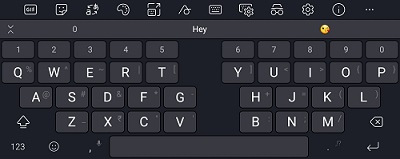
Оформление на таблет
Microsoft SwiftKey предлага разширен превключвател за оформление на таблета, използван в пейзажен режим. Тази опция подсилва клавиатурата Microsoft SwiftKey с клавишите със стрелки наляво/надясно.
Потребителите на таблети могат да разрешат настройката, като:
-
Отворете приложението Microsoft SwiftKey
-
Докоснете "Клавиши за & оформление"
-
Докосване за разрешаване на "Разширено оформление"

Възможно е също да се покаже централна цифрова клавиатура. Просто изберете опцията за "Оформление на палец, цифрова клавиатура".
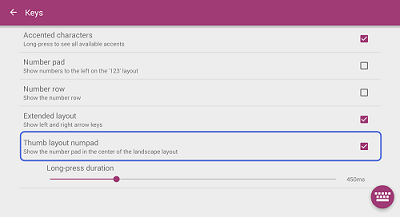
-
Искате вместо това да промените оформлението на езика си (QWERTY, QWERTZ, AZERTY) ? Вижте тази статия.
-
Научете как да преоразмерите вашата Клавиатура Microsoft SwiftKey
В момента не предлагаме опция за промяна на режимите на клавиатурата на вашата Клавиатура Microsoft SwiftKey на iOS.
Ако използвате iPhone [с изключение на iPhone SE (1-во поколение)], въпреки това е възможно да се възползвате от функцията с:
Пълен традиционен режим
Това е зададено по подразбиране и представя традиционна клавиатурна подредба.
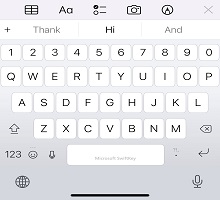
Докоснете режим "Една ръка"
Компактна клавиатура, която се спъва в крайностите на екрана. Натискането на иконата със стрелка ще прилепи клавиатурата наляво или надясно.
За да улесните въвеждането с една ръка, можете да преместите клавишите по-близо до палеца си – на всички модели на iPhone с изключение на iPhone SE (1-во поколение).
-
Докосване и задържане, Емоджи :)
-
Докоснете Режим за една ръка.
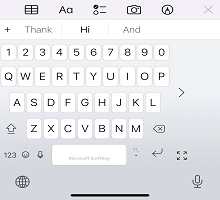
За да центрирате клавиатурата отново, докоснете десния или левия ръб, показващ клавиша за разгъване[] на клавиатурата.
ЧЗВ
-
Режимът на палец за iOS в момента не се поддържа.
-
Плаващият режим за iOS в момента не се поддържа.










